
ubuntu 获取系统时间,Ubuntu系统时间获取与应用编程实践
时间:2024-12-26 来源:网络 人气:531
亲爱的Ubuntu用户们,你是否曾好奇过你的系统已经运行了多久?想知道从上次启动以来,你的Ubuntu系统是不是已经成了“老古董”了?别急,今天就来带你一探究竟,教你如何轻松获取Ubuntu系统的启动时间和正常运行时间。
一、启动时间:揭开系统历史的神秘面纱
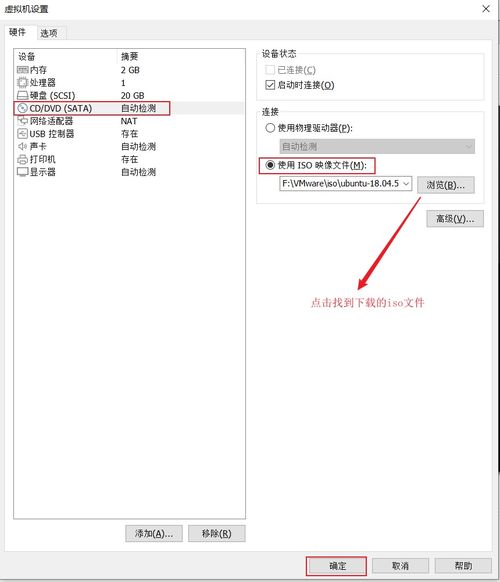
想要知道你的Ubuntu系统是从何时开始陪伴你的,其实非常简单。只需打开终端,输入以下命令:
uptime -s
终端会立刻显示出系统启动的确切时间。是不是觉得瞬间穿越到了那个时刻,仿佛看到了系统从无到有的过程呢?
二、正常运行时间:见证系统成长的点点滴滴
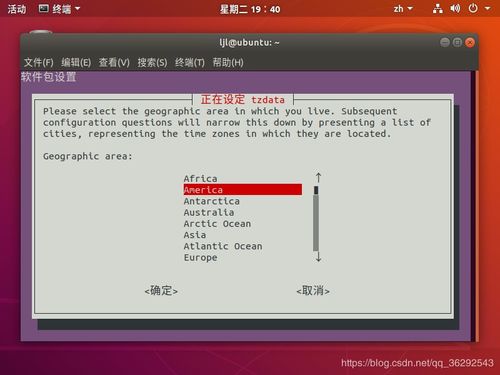
除了启动时间,你可能还想知道系统自启动以来运行了多久。这时候,使用`uptime`命令就派上用场了。在终端输入:
uptime
终端会显示类似这样的信息:“up 5 days, 3 hours, 45 minutes”。是不是觉得时间过得真快,你的系统已经陪伴你度过了这么多个日夜呢?
三、系统时间:调整你的时间观念

当然,除了获取系统时间,你可能还需要调整系统时间。以下是一些实用的方法:
1. 手动调整时间
打开终端,输入以下命令:
sudo date --set \YYYY-MM-DD HH:MM:SS\
其中,`YYYY-MM-DD`表示年月日,`HH:MM:SS`表示时分秒。例如,要设置系统时间为2023年4月1日14点30分15秒,可以输入:
sudo date --set \2023-04-01 14:30:15\
记得使用`sudo`命令来获取管理员权限哦!
2. 与网络时间同步
如果你的系统时间不准确,可以尝试与网络时间同步。在终端输入以下命令:
sudo timedatectl set-ntp true
系统会自动从网络时间服务器获取时间并同步。是不是觉得瞬间时间变得准确了呢?
四、时区调整:跨越时空的界限
如果你需要调整系统时区,可以按照以下步骤操作:
1. 使用tzconfig
打开终端,输入以下命令:
sudo tzconfig
然后按照提示选择你的时区,例如“Asia/Shanghai”。选择完成后,系统会自动将时区信息写入配置文件。
2. 使用dpkg-reconfigure
如果你的系统中没有tzconfig命令,可以使用以下命令:
sudo dpkg-reconfigure tzdata
然后按照提示选择你的时区,例如“Asia/Shanghai”。选择完成后,系统会自动将时区信息写入配置文件。
五、:掌握时间,掌控生活
通过以上方法,你不仅可以轻松获取Ubuntu系统的启动时间和正常运行时间,还可以调整系统时间和时区。掌握时间,就是掌握生活。希望这篇文章能帮助你更好地了解和掌控你的Ubuntu系统。
教程资讯
教程资讯排行













